Odpovíme na otázku, jak číslovat stránky v aplikaci Word
Každý ví, že rozhraní kancelářské aplikace jako Word je poměrně jednoduché. Práce s textovými dokumenty v tomto programu však může být zastavena kvůli mnoha různým problémům. Je poměrně obtížné odpovědět na řadu z nich, aniž bychom se uchýlili k pomoci zvenčí. Jedním z nich je otázka, jak číslovat stránky v aplikaci Word. Měl by se jednat jednou, aby si později vzpomněl na postup jednání, protože taková operace může být vyžadována více než jednou. Můžete zvážit, jak se to dělá v různých verzích programu.
Jak číslovat stránky v aplikaci Word 2010 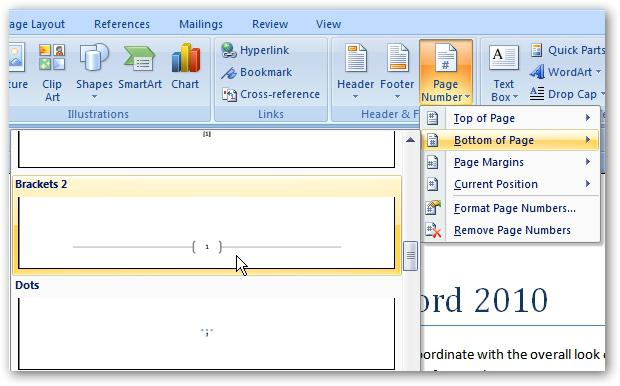
Nejprve je třeba dokument otevřít v aplikaci, zatímco v horní části stránky můžete vidět spoustu různých záložek, včetně vložky, které potřebujeme. Poté, co najdete položku "Číslo stránky", pochopíte, co dělat dále, protože vše je docela jednoduché.
Ad
Jak číslovat stránky v aplikaci Word 2007 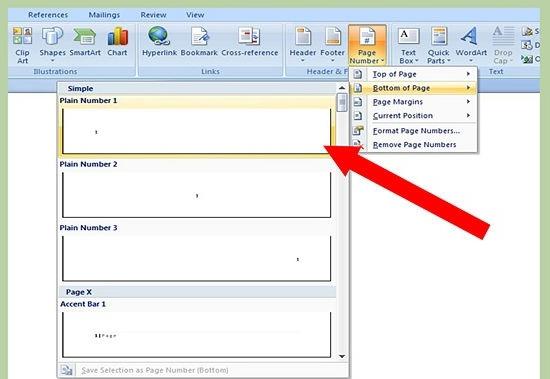
V dřívějších verzích programu nelze proces číslování volat příliš odlišně od následujícího. V aplikaci Word 2007 se používá stejná karta "Vložit" a příloha je "Číslo stránky". Proces v tomto případě je zcela totožný.
Jak číslovat stránky v aplikaci Word 2003
Při práci s programem, jako je Word 2003, byste měli použít podobný algoritmus. Jediným rozdílem je, že v hlavním menu je třeba najít položku "Vložit" a v rozevíracím seznamu vybrat "Čísla stránek".
Alternativa
Číslování stránek v aplikaci Word lze také provést pomocí zápatí. Mohou být nižší nebo horní. S pomocí zápatí můžete umístit na stránce nejen číslo, ale i mnoho dalších užitečných informací. Uživatelé ji mohou použít pro vkládání údajů o autorii, předmětu dokumentu, datu jeho vytvoření a dalších důležitých datech.
Ad
Podrobnosti
Podrobněji můžete zvážit proces práce v editoru Word 2007. Měli byste provést výše uvedené kroky, pak v rozbalovací nabídce můžete vybrat umístění čísel stránek a jejich vzhled. Spolu s čísly stránek na každém listu se v dolní a horní části objeví tečkovaná čára označující zápatí. Tuto možnost můžete použít podle svého uvážení, které bylo zmíněno dříve. Ukončení tohoto režimu je velmi jednoduché: stačí kliknout myší ze spodní nebo horní strany nebo přejet na příslušnou položku nabídky. Položka "Odstranit stránkování" se zbaví všech čísel, které jste již vytvořili. 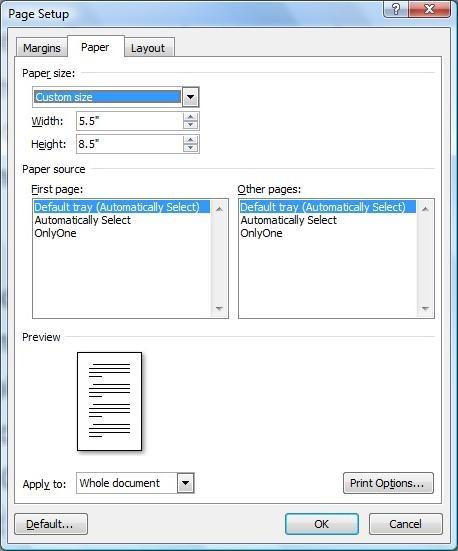
Možnosti
Někdy musíte vytvořit jiný oddíl a umístit čísla stránek do aplikace Word ne od první, ale například od čtvrté stránky. Existuje také řešení. Měl byste nastavit kurzor na pozici, po které chcete začít s číslováním, přejděte na kartu "Rozvržení stránky". V odstavci "Přerušení" je třeba vybrat "Další stránku". Tyto manipulace vám umožní získat dva oddíly v jednom dokumentu, který bude formátován jinak. Když uděláte přestávku, ocitnete se na kartě "Designer", se kterou se budete moci pohybovat mezi vytvořenými částmi. Přejděte na první sekci a zrušte číslování, umožní vám získat čísla začínající od druhé části - od čtvrté stránky. Můžete číslovat a formátovat v jiné velikosti stránky. Chcete-li to provést, musíte nejprve nastavit formát papíru a pak provést stránkování.